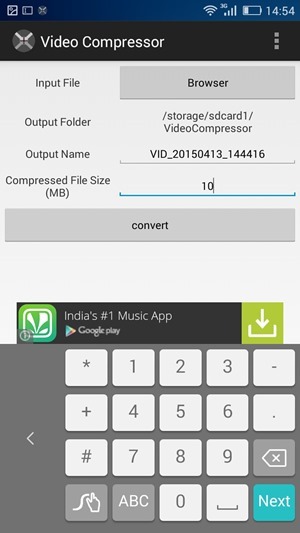Nitko ne voli nepotrebne oglase. Može biti nametljivo i poremetiti vaše korisničko iskustvo. Ako ste nedavno nadogradili na novo prijenosno računalo ili vidite puno reklama na svom Windows prijenosnom računalu, ovaj će vam vodič pomoći da onemogućite sve oglase u sustavu Windows 11 ili Windows 10. U međuvremenu, pogledajte naš članak o instaliranje ChatGPT-a na Windows .
Onemogućite sve oglase u sustavu Windows 11 ili 10
Sadržaj
Microsoft pametno postavlja puno reklama na Windows. Često može ometati vaše korisničko iskustvo. Srećom, većinu ovih reklama možete onemogućiti. Ovo ne samo da će poboljšati vaše iskustvo, već može i osloboditi prostor koji trenutačno zauzima bloatware. Slijedite ovaj vodič da biste razumjeli jednostavne načine za to.
Deinstalirajte aplikacije iz Windows izbornika Start
Microsoft isporučuje puno aplikacija na vaš Windows uređaj koje vam možda neće biti korisne. Takav bloatware zauzima nepotrebnu pohranu i RAM. Sve ove aplikacije možete ukloniti slijedeći dolje navedene korake.
1. Klikni na Windows Start izbornik i idi na Sve aplikacije .
2. Pronađite aplikaciju koju želite deinstalirati i desni klik na istom.
3. Kliknite na Deinstaliraj .
Aplikacija će biti deinstalirana s vašeg prijenosnog računala.
Deinstalirajte aplikacije iz programa i značajki
Neke aplikacije, poput aplikacija Microsoft Officea, ne mogu se deinstalirati izravno i za nastavak će biti potrebno proći kroz čarobnjaka za deinstalaciju. Slijedite korake u nastavku za deinstalaciju aplikacija kroz prozor Programi i značajke.
1. S gumba Start idite na Windows Upravljačka ploča .
2. Kliknite na Programi .
3. Zatim kliknite na Programi i značajke .
4. Otvorit će se novi prozor s popisom svih aplikacija trećih strana instaliranih na vašem računalu sa sustavom Windows.
5. Odaberite aplikaciju koju želite ukloniti i kliknite Deinstaliraj .
Uklonite aplikacije i widgete s programske trake
Microsoft se prema zadanim postavkama uključuje u Teams Chat i Widgete na programskoj traci. Ako ih ne koristite, to bi moglo zatrpati vašu programsku traku s previše nepotrebnih ikona i aplikacija. Srećom, možete ga jednostavno onemogućiti. Evo nekoliko jednostavnih načina za to.
1. Idite na Windows postavke i kliknite na Personalizacija .
wifi ne pali android telefon
2. Pod, ispod Personalizacija , kliknite na Taskbar .
3. Onemogući prekidač za Chatovi i Widgeti uključite ako ne želite vidjeti informacije o vremenu i druge pojedinosti na programskoj traci.
Uklonite oglase iz Windows widgeta
Također možete ukloniti oglase iz widgeta u sustavu Windows 11 bez da ih trajno onemogućite. Slijedite dolje navedene korake.
1. Pritisnite Windows + W na računalu za pristup prozoru widgeta.
2. Idi na izbornik profila prisutan u gornjem desnom kutu.
3. Onemogućite provjeru b0xes predstaviti. Također se možete odlučiti odjaviti sa svog Microsoft računa da biste ga onemogućili.
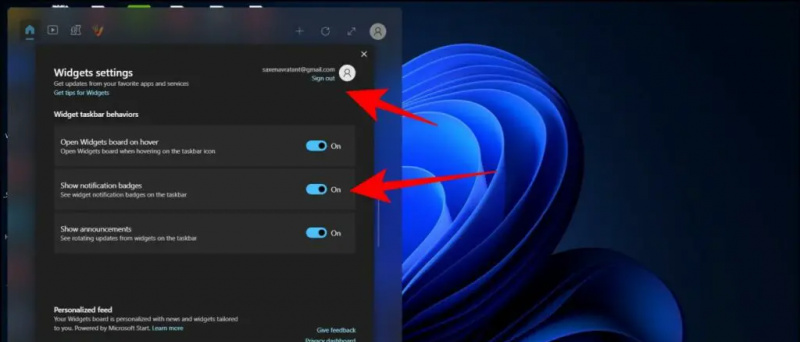
3. Promijeni ' Personalizirajte svoj zaključani zaslon postavke od Windows Spotlight do Slika .
4. Nakon što to učinite, isključite ' Saznajte zabavne činjenice, savjete o zaključanom zaslonu '.
Oglasi sa zaključanog zaslona sustava Windows sada će biti uklonjeni.
Uklonite Windows Spotlight iz File Explorera
Također možete onemogućiti oglase iz File Explorera jednostavnom izmjenom nekih postavki na računalu. Evo kako:
1. Ići File Explorer na vašem Windows računalu i kliknite na ikonu s tri točke na vrhu.
2. Klikni na Mogućnosti tab.
kako napraviti android tv box brži
3. Ispod Pogled kartica, odznačiti 'Prikaži obavijesti davatelja sinkronizacije' i kliknite Uštedjeti .
Isključite oglase obavijesti sustava Windows
Obavijesti, često u obliku savjeta, trikova ili prijedloga, mogu ometati korisničko iskustvo, pri čemu vas Microsoft može strateški pokušati prebaciti na svoj preglednik ili tražilicu. Možete ga isključiti ako ne želite zamagliti svoje postavke na temelju ovih preporuka.
1. Idi na Sustav izbornik pod Postavke i kliknite na Obavijesti .
2 . Pomaknite se na Dodatne postavke i odznačiti tri okvira koji se odnose na prijedloge i savjete.
Sada nećete primati ove oglase s obavijestima.
Uklonite prijedloge iz Windows pretraživanja
Windows Search vam pomaže da brzo pronađete datoteke, mape ili aplikacije koje tražite na računalu. Međutim, Microsoft također može prikazati prijedloge sadržaja koji vam mogu biti nevažni i mogu ometati vaše korisničko iskustvo. Slijedite korake u nastavku da biste onemogućili prijedloge iz trake za pretraživanje sustava Windows.
1. Otvori postavke aplikaciju, kliknite Privatnost i sigurnost , i kliknite Dopuštenja za pretraživanje .
2 . Skretanje off the prebaciti za Show Search Highlights.
Sada nećete vidjeti prijedloge sadržaja u okviru za pretraživanje.
Onemogućite oglase u aplikacijama koristeći svoj ID oglasa
Vaš jedinstveni ID oglasa pomaže sustavu Windows prikazati prilagođene oglase na temelju vaših interesa. Međutim, možete ga jednostavno onemogućiti na sljedeći način:
1. Ići Privatnost i sigurnost pod Postavke i kliknite na Općenito .
2. Isključite četiri prekidača pod istim koji su povezani s predloženim sadržajem.

Onemogući oglase na temelju upotrebe uređaja
Microsoft vam može prikazati personalizirane savjete, oglase ili preporuke, na temelju načina na koji koristite svoj Windows uređaj. Međutim, možete ih jednostavno onemogućiti slijedeći korake u nastavku.
1. Idite do Personalizacija izbornik pod Postavke i kliknite na Upotreba uređaja .
2. Isključi svaku personalizaciju koja je možda bila omogućena.
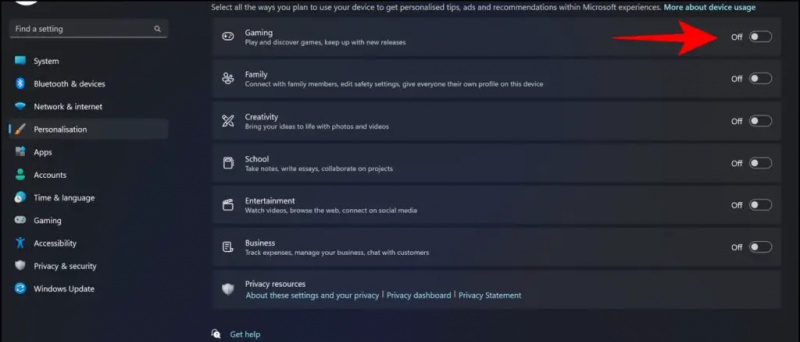
2. Isključite prekidač koji šalje neobavezne dijagnostičke podatke ili omogućuje Microsoftu da ih koristi za prilagođena iskustva.
Microsoft sada neće dijeliti niti koristiti dijagnostičke podatke.
Završavati
Dakle, to je završno. Svi načini koje smo gore naveli pomoći će vam da onemogućite oglase na svom Windows 11 uređaju. Ako vam je ovaj vodič bio od pomoći, podijelite ga sa svojim prijateljima. Pogledajte više tehničkih savjeta i trikova na poveznici u nastavku. Ostanite uz Gadgets To Use za više takvih čitanja.
Također, pročitajte sljedeće:
- 8 načina za prisilno napuštanje aplikacija u sustavu Windows 11 ili 10
- 200 Windows uslužnih programa u jednoj aplikaciji [NirLauncher]
- Kako dobiti titlove za bilo koju igru u sustavu Windows 11
- 15 načina da popravite Windows Photos aplikaciju koja ne radi [Vodič]
Također nas možete pratiti za trenutne tehnološke vijesti na Google vijesti ili za savjete i trikove, recenzije pametnih telefona i gadgeta, pridružite se beepry.it